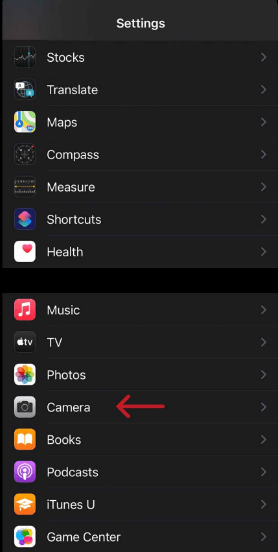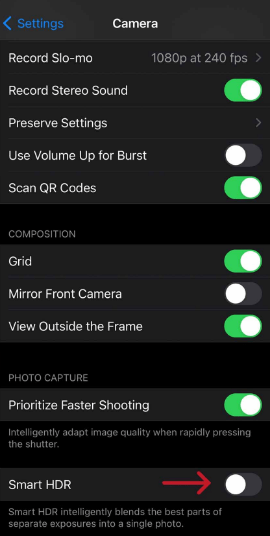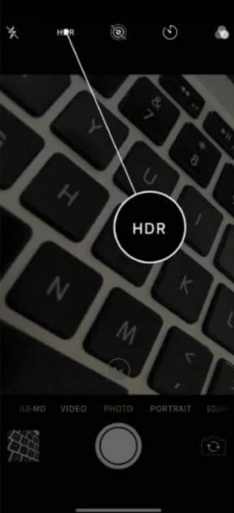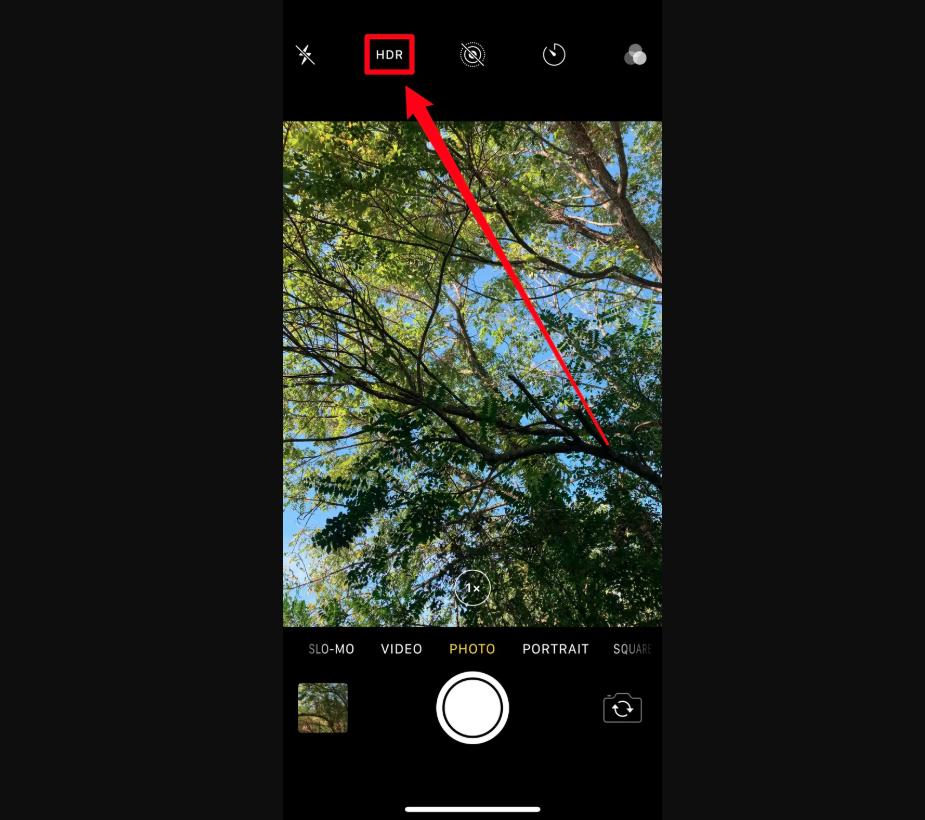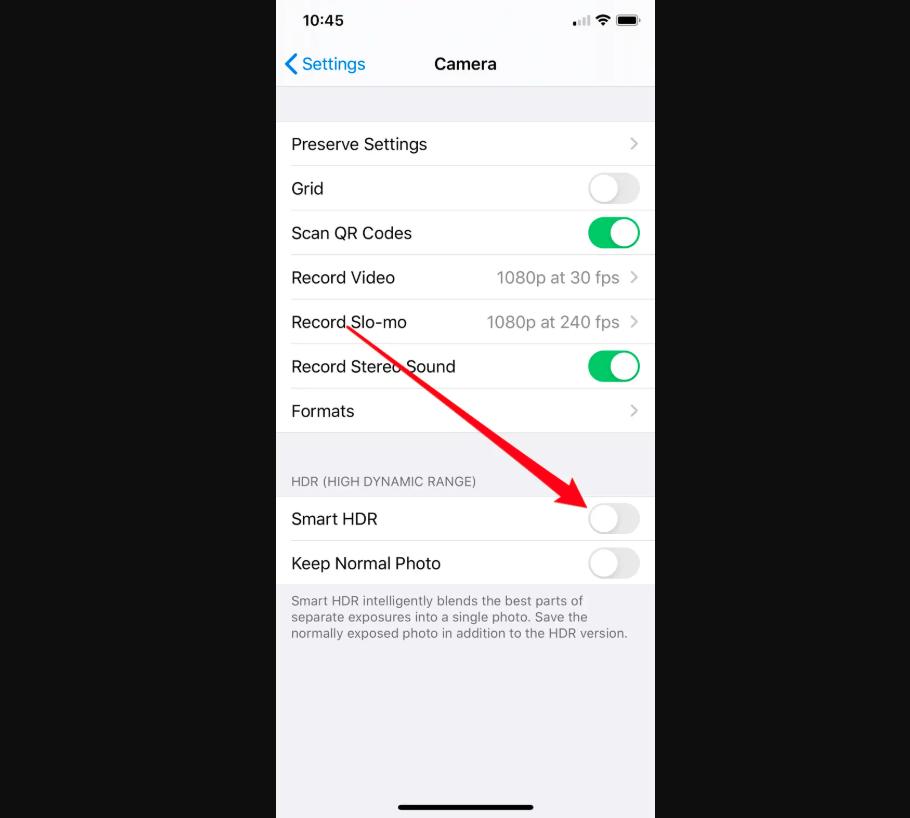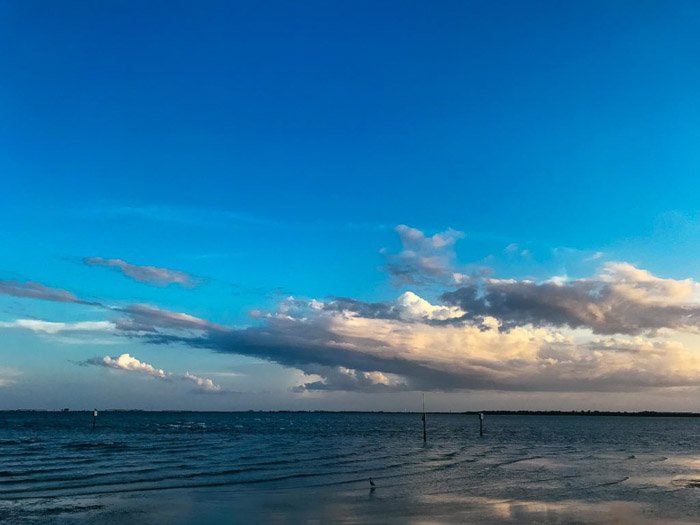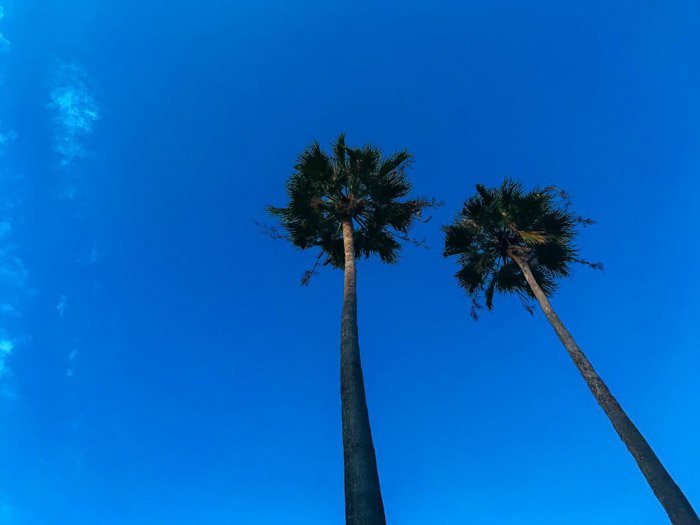В этой статье мы расскажем о различии функции HDR на айфонах разных моделей, приведем подробные примеры видео-записи экрана для дальнейшего понимания основных возможностей функции HDR.
Оглавление.
- Что такое HDR (общее понятие). Примеры.
- Как работает HDR на камере iPhone. Примеры снимков с HDR и без.
- Когда надо использовать опцию.
- Когда не надо использовать опцию.
- HDR и HDR Smart на разных моделях айфонов.
- Как включить и отключить функцию HDR.
- Выводы.
Что такое HDR (общее понятие). Примеры.
HDR, или High Dynamic Range (в переводе с английского — «широкий динамический диапазон) — так называется особый формат видеосигнала, позволяющий добиться оптимально широкого диапазона яркости и насыщенности цвета по сравнению со стандартным динамическим диапазоном (SDR). Говоря проще, HDR-режим позволяет получать более насыщенные по цвету, яркие и чёткие снимки с высоким уровнем контрастности.
Это происходит за счёт того, что функция HDR скомпоновывает вместе несколько схожих изображений, за счёт этого расширяется динамический диапазон, становясь шире, чем может «захватить» камера при одном снимке.
Как происходит процесс создания снимка в HDR: при условии, что функция включена, айфон моментально «щёлкает» три фото, идущих друг за другом, в каждом из которых экспозиция выстроена с акцентами на разные планы:
- нормальный уровень;
- экспозиция для наиболее яркой части сцены;
- экспозиция с акцентом на самую темную часть сцены.
После этого, оптимальные части из каждой экспозиции объединяются в один кадр — самый четкий, достаточно яркий, выразительный по цвету, с явно видимыми контрастными переходами — то есть, с расширенным динамическим диапазоном.
Чтобы понять разницу между HDR-снимком и обычным, воспользуемся наглядным примером: перед нами изображение, снятое на iPhone в стандартном режиме (рисунок 1), и в HDR-режиме (рисунок 2).
Как мы видим, фото в HDR куда более четкое, яснее очерчены границы, контраст более явный и цвета смешаны в более «идеальный» оттенок — не самый яркий и не самый блеклый.

Рисунок 1. Фото в стандартном режиме SDR.

Рисунок 2. Фото в режиме HDR.
Как работает HDR на камере iPhone. Примеры снимков с HDR и без.
Итак, как мы выяснили, IOS при съемке формата HDR быстро совершает три кадра с разной экспозицией, затем выделяет лучшие детали экспозиции с каждой из фото, и объединяет их в один общий снимок, который на нашем айфоне и отображается, с пометкой «HDR».
Перед нами три снимка, сделанные на камеру iPhone 8 Plus. Если мы внимательно рассмотрим их, то заметим разницу: на Рисунке 3 баланс выдержки был нацелена, чтобы сделать акцент на переднем плане (фигур людей), тогда как задний план получился более блеклым и нечетким.
На рисунке 5 — наоборот, настройки экспозиции были отрегулированы на оптимальное отображение неба, а передний план (люди) получился излишне затемнённым. Кадр на рисунке 4 получился как нечто среднее из двух крайних вариантов. Функция HDR «объединила» лучшие черты всех трёх снимков (условно говоря — переэкспонированного, недоэкспонированного и со средними настройками экспозиции), и «сгенерировала» снимок, где четко и ярко выражены как задний, так и передний планы, краски — средний вариант между слишком яркими и чрезмерно выцветшими, и сбалансирован контраст.

Рисунок 3. Экспозиция настроена на акцент на передний план.

Рисунок 4. Баланс экспозиции посередине между передним и задним планами.

Рисунок 5. Экспозиция выстроена с акцентом на задний план.
Когда стоит использовать опцию HDR.
Функцию HDR стоит использовать, если при съемке на айфон Вам необходимы следующие условия:
- более тщательная детализация объектов;
- нужно сделать фон ярче (при стандартной съемке он получается тусклым);
- Вы хотите добиться большего контраста светлых и темных деталей фото;
- необходимо просто улучшить качество съемки.
Наиболее частое использование HDR — при съемке пейзажей: функция позволяет отобразить разнообразие деталей, синтезировать слишком яркий дневной свет и темную поверхность земли.
Внимание!
Исключение(НЕ стоит использовать HDR) – съемка закатного солнца: функция пытается высветлить передержанный цвет солнца, в результате чего оттенки красного и оранжевого теряют насыщенность, и закат не получится во всей своей красе, каким видят его глаза.
Портретная уличная съемка также прекрасно выходит с включением функции HDR: опция помогает убрать тени от солнца на лице и синяки под глазами, настроить оптимальное освещение и сбалансированный контраст переднего и заднего планов.
Внимание!
Внимательно стоит отнестись к портретной съемке, когда освещение на человека падает сзади: в этом случае нужно сфокусироваться на самом затемнённом участке лица снимаемого. Так фон получится максимально выцветшим, а лицо ярким и четким.
Когда не стоит использовать опцию HDR.
- При съемке движущегося объекта. Поскольку HDR делает сразу три идущих друг за другом снимка и накладывает их, движущийся объект выйдет в таком варианте фото смазанным.
- Если нужна съемка со вспышкой. Опция HDR не работает одновременно с функцией вспышки: если включить одну из них, другая автоматически отключится. Поэтому, если Вы снимаете с расширенным диапазоном на iPhone, и нужно больше освещения, придётся воспользоваться дополнительным источником света.
- Если Вам нужно фото с яркими красками. Если в фото нужен акцент именно на яркости предмета, HDR-съемка может не подойти из-за того, что в процессе неё все цвета смешиваются в трёх вариантах накладываемых друг на друга фото. И результат — отобразить яркость — может не быть достигнут. Например, при съемке заката Вы хотите подчеркнуть и яркость неба, и темный цвет земли — тогда следует отключить HDR.
- Если нужна контрастность. Суть этого пункта такая же, как в предыдущем: если в фотографии необходимо отобразить очень яркий контраст, то стоит отключить HDR, которая призвана сглаживать излишества и «синтезировать» лучшие моменты с нескольких вариантов съемки, поскольку яркий контраст она определенно сгладит.
HDR и HDR Smart на разных моделях айфонов.
На девайсах iPhone 8, iPhone 8 Plus и iPhone X функция HDR активирована по умолчанию, ее использует не только задняя, но и фронтальная камера для улучшения фотографий. Если в опции нет необходимости, ее можно отключить.
На моделях устройств iPhone XS, iPhone XS Max и iPhone XR установлена ещё более усовершенствованная версия автоматизированной HDR — Smart HDR. Опция сама включается, когда устройство считает, что необходимо улучшить качество съемки, а также работает с большим числом съемочных режимов: «Портрет», «Портретное освещение», панорамные фото и live-фото (тогда как в предыдущих моделях обычная HDR не всегда работала с данными видами съемки, это зависело от условий).
Как включить и отключить функцию HDR.
Активация и деактивация функции в нужный момент осуществляется достаточно легко:
- Заходим в Настройки, выбираем раздел «Камера».

Рисунок 6. Заходим в меню Настроек.

Рисунок 7. Находим Камеру, заходим
- Здесь видим движок напротив «Авто-HDR»: его можно включить (зелёное положение), либо выключить (темное положение).

Рисунок 8. Авто-HDR подключён.

Рисунок 9. Авто-HDR выключен
Также опцией HDR можно управлять прямо в Камере, без захода в Настройки. Ее значок всегда присутствует в верхней части экрана при включённой Камере. Нажимаем на него, и выбираем: включён ли режим HDR автоматически, либо просто включаем или отключаем его.

Рисунок 10. Нажимаем на иконку опции вверху экрана.

Рисунок 11. Выбираем_ включить, отключить, либо оставить в авто-режиме
Ещё один немаловажный момент — опция «Оставлять оригинал» (на рисунке она включена — движок в активном положении). Логично, что хранение и оригинала, и улучшенной версии расходует в два раза больше памяти. Поэтому, если Вы экономите место на айфоне, опцию хранения оригинала (без HDR) можно отключить передвижением кнопки в неактивное положение.
Заметим, что на моделях айфонов, начиная с iPhone XR и выше, эта опция уже неактуальна — Smart HDR сохраняет уже только улучшенную версию снимка, не оставляя исходник, автоматически экономя память на устройстве.

Рисунок 12. Опция «Оставлять оригинал».
Выводы
Надеемся, в сегодняшней большой статье нам удалось рассказать читателям все самое важное о возможностях HDR: для чего сделана данная опция и каков механизм ее работы, в каких случаях функцию смело можно использовать, чтобы сделать фото лучше, а когда не стоит этого делать.
Мы рассказали, как можно включать и выключать HDR (двумя способами), наглядно показали разницу в снимках с использованием функции и без.
Также рассмотрели различия в HDR в разных моделях Apple-устройств и дополнили статью небольшими советами по съемке.
Хочется надеяться, что читатели получили достаточно необходимой информации по этой продвинутой опции, и теперь, освоив материал на практике, будут создавать при помощи своих айфонов по-настоящему прекрасные фотошедевры!
Нередко возникают такие ситуации, когда нужно добиться максимально высокого качества фотографий. Режим HDR в смартфонах корпорации Apple — лучшее решение. Сегодня расскажем, как им пользоваться.
Аббревиатура HDR (High Dynamic Range) в переводе с английского — широкий динамический диапазон. Использование режима HDR значительно улучшает качество фотографий. Впервые функция появилась в моделях: iPhone XS, XS Max и XR. С 2018 года активно применяется во всей линейке смартфонов Apple.
Если кратко, то HDR — это возможность добиться правильного соотношения цвета, контраста и тени, благодаря одновременной съемке нескольких кадров с разной экспозицией и объединением их в один файл.
Функция в полной мере использует все возможности искусственного интеллекта, датчики камер, нейронные чипы Bionic и передовые технологии в области мобильных фотографий. Благодаря HDR можно делать снимки с большим динамическим диапазоном и хорошей освещенностью в любых условиях.
В деле выглядит это максимально просто. После нажатия кнопки фотосъемки, функция HDR делает серию экспозиций и после этого выбирает лучшие элементы каждого кадра, объединяя их все в одно максимально экспонированное изображение. Благодаря встроенной 8-ядерной системе последнего поколения, анализируются получившиеся участки фото из буфера обмена и за счет этого получается создать реалистичный снимок без темных участков и пересветов. В результате пользователи могут получить качественную фотографию размером 12 Мп, без необходимости применять какие-то дополнительные действия для ее улучшения (фильтры и пр.)
Как его включить
От пользователя не требуется сложных действий по настройке и изучению работы HDR. Все что нужно — просто нажать на клавишу спуска, предварительно активировав функцию.
Инструкция по настройке HDR для iPhone 11 и более новых моделей
Открываем «Настройки» и находим «Камера».
Внизу видим иконку HDR и включаем ее.
Заходим в приложение «Камера» и видим ползунок для включения/выключения функции.
Для iPhone X и более поздних моделей функция доступна в общих настройках. На моделях от iPhone 11 функция доступна в автоматическом режиме, если она была предварительно активирована в настройках. Начиная с iPhone 13 функция работает автоматически и без переключателя. Auto HDR будет срабатывать каждый раз, когда технология будет способствовать улучшению качества фотографии. Однако если она не включается, то это значит, что у объекта съемки, вероятно, недостаточный контраст между тенью и светом, либо функция не может улучшить качество снимка. Убедиться в том, что функция исправна просто. Для этого нужно выйти на улицу и сфотографировать на фоне ясного небе дерево или яркую улицу из окна темной квартиры.
Использовать HDR можно в любое время, когда есть необходимость улучшить качество фотографии с учетом условий съемки.
Поддерживается функция при различных режимах: серийные снимки, портрет, панорама, живое фото, портретное освещение.
Начиная с iPhone 11 у пользователей есть возможность записывать видео в режиме HDR. Для этого также достаточно активировать режим в настройках и включить запись.
Чтобы отключить функцию на своем айфоне, нужно:
- Перейти в «Настройки».
- Нажать «Камера».
- Повернуть ползунок Smart HDR в статус «отключено».
Нужно также подчеркнуть тот факт, что HDR работает не только с основными, но также и с фронтальными камерами. Для активации следует выполнить те же манипуляции, что и в случае с основными камерами. Такой режим съемки улучшит ваши селфи, сделав их более естественными и реалистичными. Это особенно важно, когда съемка ведется на фоне достопримечательностей, которые расположены на заднем плане и полностью не помещаются в кадр.
Особенно полезна функция HDR при съемке высококонтрастных сцен, где тени плоские и темные, а светлые участки размыты. Например, при портретной съемке на фоне заката. Функция позволит подчеркнуть тени вокруг лица, более равномерно определит очертания и уравновесит контраст заходящего солнца на заднем плане.
Также HDR можно использовать при съемке архитектурных достопримечательностей, когда свет падает неравномерно и не видно всех деталей в тени.
Пример:
На фотографии видно, что с включенным режимом HDR заметно улучшилось качество снимка. Стало видно больше деталей, находящихся в тени, а цветопередача заиграла новыми красками.
Также режим будет полезен и при других сценариях. Использовать HDR уместно в случаях, когда съемка ведется в условиях с низким уровнем освещения. При плохой освещенности, например, в барах, функция может максимально точно подчеркнуть мельчайшие детали с хорошей цветопередачей. Она проявит хорошо себя как при портретной, так и при обычной съемке. Для этого нужно только выключить вспышку и активировать функцию, после чего на фотографиях можно будет увидеть те элементы интерьера, которые просто бы потерялись при использовании обычного режима.
Также HDR полезен, когда съемка ведется на открытом воздухе. Функция отлично справляется со съемкой пейзажей и открытых пространств. Ее можно использовать при фотосессии скалистых холмов, рек и других пейзажей. Благодаря использованию режима HDR можно будет выделить гораздо больше деталей в темных областях, выровняв цветопередачу и сделав снимок более реалистичным.
На моделях iPhone 11, iPhone 12, iPhone 13, iPhone 14 функция также доступна с предварительным просмотром в режиме реального времени. Таким образом пользователи могут оценить, насколько качественным получится снимок при использовании HDR, не тратя лишнее время на фото.
Когда не стоит использовать HDR
HDR — функция, абсолютно бесполезная при съемке движущегося объекта. Она не только не улучшит качество фотографии, но еще и сделает снимок более размытым. Связано это с тем, что HDR делает сразу несколько фото и на их обработку требуется гораздо больше времени. Также режим не нужно использовать при хорошем естественном освещении в помещениях.
В принципе, использовать функцию лучше всего в режиме «Авто». Или в тех случаях, когда на фоне есть много темных и светлых теней, которые конкурируют между собой в кадре.
Post Views: 2 104
Как использовать режим HDR для улучшения фотографий на iPhone
Режим High Dynamic Range (HDR) для фотографий — это простой способ сбалансировать все цветовые оттенки и предотвратить переэкспонирование отдельных областей изображения, что проявляется в размытии деталей и появлении больших сливающихся пятен.
Если вы снимаете в формате RAW, очень сложно убрать подобные блики, которые при исправлении имеют тенденцию становиться еще более заметными. Но съемка в режиме HDR помогает отображать настолько глубокие и яркие цвета, что даже отпадает необходимость в редактировании фото.
Как отмечают многие фотографы, снимающие в режиме HDR, их изображения хорошо выглядят сразу после съемки камерой, и только некоторые нуждаются в небольшой корректировке контрастности или яркости.
Что происходит при включении HDR?
Когда вы включаете режим HDR , ваш iPhone делает как бы три отдельных снимка: с короткой выдержкой, нормальной и длинной. А затем объединяет их в одно окончательное изображение, которое вы видите на фотографиях. Благодаря этому камера захватывает максимум деталей.
Наглядно это можно сделать вручную, направив свой iPhone на что-нибудь и выбрав определенную выдержку, чтобы получить нормальную экспозицию. Просто режим HDR делает это за вас: достаточно открыть камеру и запустить его нажатием соответствующей кнопки в верхней части. Вы можете установить его на Auto, On или Off.
Источник
Что означает HDR на iPhone: как настроить режим камеры HDR на iPhone для идеальных фото
Одним из самых замечательных аспектов iPhone является его мощная камера. А с появлением iPhone 11 Pro, оснащенного не двумя, а тремя объективами, это преимущество стало еще актуальнее. Но и тем из нас, кто продолжает пользоваться более старыми моделями, применение некоторых полезных настроек камеры смартфона позволит делать отличные снимки.
Что такое режим HDR?
Среди наиболее полезных функций фотокамеры выделяется режим HDR (данная аббревиатура в переводе означает «высокий динамический диапазон». Включение этого параметра может превратить среднее фото в необычно качественный снимок. Здесь вы узнаете, что означает эта настройка и как сделать так, чтобы вы могли ее использовать при необходимости.
Вот типичный сценарий: вам необходимо сфотографировать кого-то на улице на великолепном фоне, но это означает, что слишком яркая подсветка ему сильно повредит. Вместо того, чтобы выбирать между фокусировкой на объекте и потерей фона, или наоборот, режим HDR позволяет сделать так, чтобы оба варианта совместились на одной фотографии. Как же это происходит?
Как реализован режим HDR на iPhone
Камера телефона делает три последовательных снимка с различной экспозицией — одной обычной, и по одной с поправкой на самые яркие и самые темные детали сцены. Конечный результат — финальная фотография с лучшими частями каждого из трех снимков.
На старых айфонах пользователь может установить режим HDR вручную, во время съемки прикоснувшись к его значку (как показано ниже на пятом шаге). Однако в новых версиях смартфона компании Apple при выборе режима Smart HDR высокий динамический диапазон устанавливается автоматически, когда это необходимо.
И все же этой функцией все равно можно управлять вручную. Вот как это сделать.
Как вручную управлять режимом HDR на X и 11-й моделях iPhone
Чтобы иметь возможность самостоятельно устанавливать режим высокого динамического диапазона, необходимо выполнить следующие действия.
- Откройте приложение «Настройки» вашего смартфона.
- Найдите и войдите в меню «Камера».
- Отключите Smart HDR, чтобы ползунок стал белым. Отмена автоматической функции Smart HDR позволит пользователю самому решать, в каких снимках будет применяться режим HDR.
- Закройте «Настройки» и включите камеру.
- Значок HDR теперь будет отображаться как настройка в верхнем левом углу. Если вы уже пользовались более старыми моделями iPhone, то новое расположение параметра HDR вверху экрана камеры должно быть привычным.
Это позволяет вам включать и выключать HDR в любое время. Достаточно нажать на значок во время использовании камеры.
Источник
Что такое hdr в айфоне, принцип работы и все аспекты использования данной технологии
Приветствуем, дорогие читатели блога! Если вам интересно узнать, что такое HDR в айфоне и зачем он нужен, то вы открыли нужную статью! Ведь именно сейчас мы во всех интересных подробностях расскажем, что это такое и для чего HDR внедряют в камеры современных смартфонов.
Ну что ж, мы готовы ответить вам на все вопросы. Приступим!
Что означает HDR?
Первый вопрос, который приходит в голову мало осведомленному в обсуждаемой теме человеку, это: «Как расшифровать HDR?». И правильно!
Полное название технологии звучит как «High Dynamic Range». Это значит «высокий динамический диапазон».
Данный метод позволяет улучшить качество фотографий во время съемки в плохих условиях освещения или же при большом перепаде контраста и яркости объектов (чаще всего можно встретить ситуацию с ярким светлым небом и затемненными зданиями).
Каким образом функционирует данная технология?
На самом деле все не так уж и сложно. Вся соль в том, что ваша камера делает не один снимок, как это положено, а сразу три! И при этом это не просто фото подряд, а совершенно разные кадры в плане экспозиции и выдержки.
Так, первый кадр будет засвеченным с выделенными яркими деталями, второй – обычный, а третий затемненный с четко отображенными тенями. В добавок к этому на каждом фото автофокусом камеры идет концентрация на участках, отдаленных от смартфона на различные расстояния.
Впоследствии набор снимков соединится в один при помощи специальной функции, которая проанализирует состояние отдельных фрагментов всех кадров и выберет наиболее четкие из них.
Таким образом, вы получаете картинку, на которой пейзаж практически соответствует действительности (мы говорим про ту действительность, которую видят человеческие глаза). Вот поэтому фотографии в режиме HDR создаются и сохраняются несколько дольше изображений, созданных в обычном режиме.
А где можно включить такую прелесть?
Впервые HDR появилась в iPhone 4 и после Apple не исключала алгоритм из своих разработок. Так что данной функцией оснащены также iPhone 5, 5s, 6, 6s, SE и 7.
High Dynamic Range нельзя использовать со вспышкой. Так что в случае чего придется выбирать. Также мы хотели бы отметить, что ранее на айфонах можно было только включить или отключить обсуждаемый функционал. Другого варианта не существовало. Как говорится: «Пан или пропал».
Для этого нужно было войти в приложение «Камера» и сверху на экране отметить включить или отключить HDR.
Однако с выходом операционной системы iOS версии 7.1 описываемый функционал был модернизирован. Теперь вы можете выбирать среди трех режимов: HDR auto, on (включить) или off (выключить). Хотя основная масса пользователей отдает предпочтение нововведению и оставляет режим автоматического включения High Dynamic Range.
Подведем финальную черту!
На сегодняшний день практически все смартфоны используют HDR для получения более качественных и естественных фотографий. Конечно же каждая компания реализует модифицированные версии данного алгоритма в своих устройствах. Но то, что High Dynamic Range значительно улучшает внешний вид изображений оспорить нельзя.
Однако всегда есть и обратная сторона медали.
В таком режиме съемки нельзя снимать движущиеся объекты, ведь из-за все тех же трех кадров вы можете получить неожиданные результаты: разделение или дублирование одного и того же объекта, размытость и т.д.
В добавок к этому у вас никогда не выйдет яркой фотографии, так как алгоритм обработки набора кадров усредняет значения яркости.
Ну и как мы уже подчеркивали сама съемка продлится несколько дольше. Поэтому для получения качественного изображения айфон придется подержать в неподвижном положении чуть дольше обычного.
Надеемся, что текущая статья вам понравилась. А если это так, то обязательно подписывайтесь на обновления блога. К тому же не забывайте, что мы есть в Facebook, ВКонтакте, Twitter и активно ведем канал на YouTube.
Так что следите за нашими новыми публикациями и делитесь ими с друзьями в соцсетях. На этой ноте мы прощаемся с вами и желаем хорошего дня!
Источник
Изменение настроек HDR для камеры на iPhone
Использование настройки HDR (расширенный динамический диапазон) в приложении «Камера» 
По умолчанию iPhone включает режим HDR (для камер с обеих сторон), когда этот режим подходит больше всего. Для достижения наилучшего результата держите iPhone ровно и избегайте движения в кадре.
Отключение автоматического режима HDR
По умолчанию iPhone автоматически использует режим HDR, когда это наиболее уместно. Чтобы управлять режимом HDR вручную, выполните указанные ниже действия.
На iPhone SE (2-го поколения), iPhone 11, iPhone 11 Pro, iPhone 11 Pro Max, iPhone XR, iPhone XS и iPhone XS Max. Откройте «Настройки» 
На iPhone X, iPhone 8 и iPhone 8 Plus. Откройте «Настройки» > «Камера», затем выключите параметр «Авто-HDR».
Чтобы включить функцию HDR с экрана Камеры, коснитесь «HDR», затем коснитесь «Вкл.».
На других моделях. Коснитесь «HDR» вверху экрана Камеры, затем коснитесь «Выкл.».
Сохранение фото не в формате HDR
По умолчанию фото в формате HDR сохраняется в приложении «Фото». На всех моделях, кроме iPhone SE (2-го поколения), iPhone 11, iPhone 11 Pro и iPhone 11 Pro Max, можно также сохранить версию не в формате HDR.
Откройте «Настройки» 
Источник
Неужели плохое освещение портит ваши фотографии? Если вы постоянно получаете пересвеченные блики и плохие тени, то вам стоит попробовать HDR.
В этой статье мы расскажем что такое HDR и что он может сделать для улучшения вашей фотографии.
Что такое HDR?
Перед тем как перейти к техническим аспектам, давайте выясним, что такое высокий динамический диапазон. Пусть вас не смущает этот модный термин. Это техника захвата самых светлых и самых темных тонов объекта съемки.
У каждой камеры свой уровень динамического диапазона. Это его способность улавливать тени и блики. Некоторые устройства лучше улавливают блики и тени, чем другие.
Но каким бы высокотехнологичным ни было ваше оборудование, оно будет испытывать трудности, если освещение будет сложным.
Именно в этом случае на помощь приходит HDR-фотография. Она позволяет снимать с различной экспозицией. Вы можете снимать широкий спектр освещения для получения насыщенных бликов и темных теней.
Вы можете создать HDR, снимая любую конкретную сцену три или более раз. Затем можно загрузить изображения в программу редактирования и сложить их в один кадр.
В наши дни многие фотоаппараты и даже смартфоны оснащены встроенной HDR-камерой. Поскольку они обрабатывают HDR-изображения автоматически, вам больше не нужно беспокоиться об их объединении в процессе редактирования.
HDR или не-HDR
Сложно отличить HDR-фотографии от не HDR-фотографий, если не знать, на что обращать внимание. Но обычно HDR-изображения имеют более яркие цвета.
Чтобы помочь вам представить себе разницу между HDR и не-HDR, лучше всего сравнить их бок о бок.
Изображение ниже – это изображение без HDR. Как вы заметили, блики слишком яркие, а тени слишком темные. Даже если вы попытаетесь отредактировать его, вы не сможете передать все детали изображения.
Теперь посмотрим на снимок, сделанный с помощью HDR. Это та же самая фотография. Только на этот раз вы видите больше деталей в бликах, а также тени.
Разница между HDR и не-HDR в большинстве ситуаций едва заметна.
Но HDR помогает добиться наилучшей экспозиции. И вы сохраняете детали даже при сложном освещении.
Но как быть, если вы хотите иметь как HDR, так и не HDR фотографии? Тогда выключите опцию Смарт-HDR в Настройках в разделе Камера.
Функция полезна, особенно если версия HDR не выглядит привлекательно.
Как делать HDR-снимки на iPhone
Теперь, когда вы знаете определение HDR, пришло время узнать, как его использовать. Откройте приложение камеры, и вы найдете HDR в верхней части экрана (Не забудьте выключить Смарт-HDR в настройках!).
Когда вы нажмете HDR, вы увидите три варианта: Авто, Вкл. и Выкл. Функция доступна в режимах Фото и Квадрат, но не работает в других режимах, таких как Портрет или Пано.
Хотя использование функции Auto HDR может показаться заманчивым, ее никогда не следует активировать. Это позволит вашему iPhone самостоятельно определить, нужно ли ему активировать HDR или нет.
На бумаге это звучит хорошо, но вы не можете доверить своему телефону принимать решения за вас. Функция Smart HDR является автоматической для iPhone XS и iPhone XS Max, если вы ее не отключите. Это также означает, что ваш iPhone будет делать не одну, а несколько фотографий, которые займут много места в вашей фотопленке. Поэтому включайте HDR на iPhone только тогда, когда он вам нужен, и выключайте его, когда он вам не нужен.
Когда вы находитесь в режиме HDR, выберите точку фокусировки, коснувшись экрана. Затем появится желтая рамка, показывающая, что вы выбрали. Это означает, что объект находится в фокусе. После этого вы можете фотографировать как обычно.
Техники HDR для фотосъемки на iPhone
По большей части съемка HDR-изображений не отличается от съемки обычных фотографий. Единственное отличие заключается в том, что в этом режиме съемка занимает немного больше времени.
Во время съемки фотоаппарат нужно держать устойчиво. Если вы хотите добиться наилучших результатов, установите телефон на штатив. Таким образом, ваши изображения будут хорошо выровнены, когда устройство объединит их вместе для создания HDR-фотографии.
Если вы снимаете ландшафты, вам следует подумать о использовании таймера при съемке. После его активации у вас будет несколько секунд, чтобы убрать руку с камеры до того, как начнется съемка. Это гарантирует, что вы не будете двигать телефон.
Теперь, когда ваш телефон работает стабильно, перейдем к настройкам экспозиции вашей камеры. Помните желтую рамку, которая появляется на экране?
Это не только инструмент фокусировки, но и экспонометр. Считывая свет от выбранной области, он сообщает камере, насколько яркой или тусклой должна быть конечная фотография.
Когда вы находитесь в режиме HDR, всегда выбирайте самую темную область на экране. Таким образом, вы поможете своему телефону лучше определить окончательную экспозицию изображения.
Если вы выберете самую яркую область, в итоге вы можете получить переэкспонированное изображение.
Как редактировать HDR-фотографии iPhone
HDR не всегда дает желаемые результаты. Поэтому, если вы не удовлетворены фотографией, вы можете сделать небольшую ретушь, чтобы она выглядела лучше.
Вы можете воспользоваться своим родным приложением для редактирования на iPhone, чтобы внести некоторые изменения в свои фотографии. Основными элементами, которые отличают HDR-изображения, являются экспозиция и контраст. Поэтому именно эти два параметра необходимо отрегулировать.
Все, что вам нужно делать, это нажимать на ползунки, пока вы не добьетесь того вида, который вам нужен.
Если вы хотите получить больше контроля над своими фотографиями, вы можете использовать сторонние приложения для редактирования. Adobe Lightroom и VSCO – два лучших приложения для фотографий, которые есть для вашего телефона.
Они предлагают гораздо больше, чем просто возможность изменить экспозицию и контрастность.
Использование Lightroom или VSCO практически не отличается от использования редактора iPhone. Как и в родном приложении, они позволяют использовать ползунки для настройки параметров. Но у них также есть множество дополнительных функций, которых нет у редактора iPhone.
Они позволяют изменять различные элементы, такие как выделение, тень и затемнение для получения более ярких результатов. Кроме того, в них есть фильтры, которые изменяют цвета изображения для придания настроения.
Помните, что не стоит перебарщивать с редактированием. Если вы слишком сильно измените изображение, в итоге вы можете получить шумную, пиксельную фотографию. Вы же не хотите, чтобы это произошло, тем более что вы используете формат JPEG, который не предназначен для сильной обработки.
Когда использовать HDR
Хотя может возникнуть соблазн использовать HDR постоянно, его следует применять только в определенных ситуациях.
Одно из лучших применений HDR – это пейзажная фотография. Поскольку вы снимаете огромное пространство, в некоторых областях света будет больше, чем в других. Поэтому, чтобы сбалансировать все различия в экспозиции, необходимо использовать HDR.
Вы также можете использовать HDR, когда солнце находится высоко, чтобы уменьшить эффект резких теней и ярких бликов. Это также поможет сохранить детали на объектах с контровым освещением. Это происходит потому, что свет от фона и объекта съемки сбалансирован.
Мы не рекомендуем использовать HDR, если вы хотите специально фотографировать тени и высококонтрастные сцены. В этом случае ваши фотографии могут выглядеть плоскими и неестественными.
Кроме того, не стоит пробовать HDR при съемке быстро движущихся объектов. Помните, что для создания HDR-изображения камера делает несколько снимков. Поэтому если на этих снимках что-то движется, в итоге вы получите размытый объект движения.
Лучшие сторонние приложения для iPhone HDR
Функция HDR в iPhone хорошо работает в большинстве ситуаций, включая прямой солнечный свет, слабое освещение и затененные объекты. Но если вы хотите получить больше возможностей, лучше всего использовать сторонние приложения HDR. Есть несколько вариантов, и Pro HDR и TrueHDR – два из лучших.
TrueHDR позволяет использовать автоматический и полуавтоматический захват, но он также может делать HDR-фотографии вручную. Это означает, что у вас есть полный контроль над экспозицией каждого изображения. Это то, чего не хватает приложению камеры iPhone.
В это приложение также включены фильтры, поэтому вы можете изменять тона ваших фотографий, касаясь экрана.
Единственным недостатком является то, что TrueHDR делает фотографии дольше, чем iPhone. Поэтому при использовании этого приложения лучше всего установить телефон на штатив.
Есть еще Pro HDR. Как и TrueHDR, он также имеет режим Auto Mode, но лучше работает Manual Mode. Когда вы откроете приложение, на экране появятся три синих квадрата. Не стесняйтесь перемещать их, чтобы получить конкретные экспозиции различных областей.
Это позволит получить более сбалансированное HDR-изображение iPhone. Если вы не удовлетворены, вы даже можете настроить интенсивность HDR после съемки фотографии.
Заключение
Когда вы знаете значение HDR и его возможности, не бойтесь использовать его, когда сталкиваетесь со сложным освещением. Тонкие изменения, которые он создает на фотографиях, могут быть незаметны на первый взгляд.
Но когда вы посмотрите на мелкие детали ваших фотографий HDR на iPhone, вы поймете, насколько он вам действительно нужен.